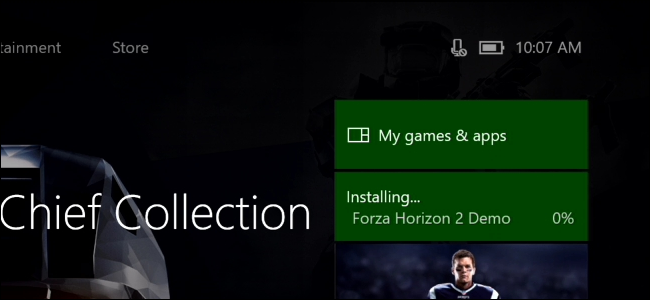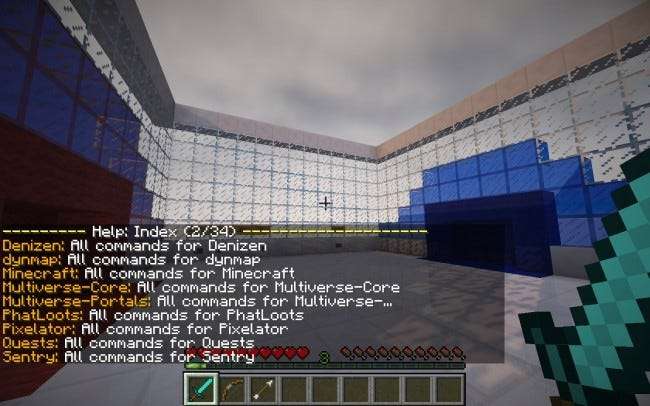
Il supporto LAN nativo di Minecraft è ottimo per eseguire giochi al volo, ma se vuoi un server dedicato e personalizzato, Spigot è la strada da percorrere. Spigot è costruito su un'API di plug-in chiamata Bukkit, che semplifica la personalizzazione del gameplay e, poiché il progetto Bukkit esiste dagli albori del multiplayer di Minecraft, molti sviluppatori hanno rilasciato i propri plug-in e modifiche.
Cos'è Spigot?
Spigot è un fork modificato dell'API Bukkit, che è esso stesso un fork modificato del server ufficiale di Minecraft rilasciato da Mojang. Bukkit è nato quando sviluppatori e modder erano insoddisfatti della closed source e della mancanza di funzionalità nel server ufficiale e desideravano una soluzione server più modulare e personalizzabile. L'implementazione effettiva dell'API Bukkit si chiamava CraftBukkit e, con la crescita di Minecraft, CraftBukkit è cresciuto fino a diventare la scelta migliore per server di medie e grandi dimensioni. A causa di alcuni problemi legali, il progetto CraftBukkit è stato chiuso e non è stato aggiornato alla 1.8, la versione più recente di Minecraft.
È qui che entra in gioco Spigot. Spigot è stato progettato per rendere CraftBukkit più veloce ed efficiente. Utilizza l'API Bukkit, quindi tutti i plugin compatibili con Bukkit sono compatibili con Spigot. Quando i download di Bukkit sono stati rimossi, il progetto Spigot ha continuato ad aggiornare il software, rendendolo ora la scelta più grande per i server modificati e l'unica scelta per i server 1.8 modificati.
Installazione di Windows
Spigot non ha un download; deve essere compilato dal sorgente. Il team Spigot automatizza questo con un programma chiamato BuildTools. Puoi scaricare l'ultima versione di BuildTools Qui . Avrai anche bisogno di Git per Windows . Assicurati di avere l'ultima versione di Java.
Crea una cartella per ospitare tutti i file del tuo server e inserisci il jar BuildTools al suo interno:
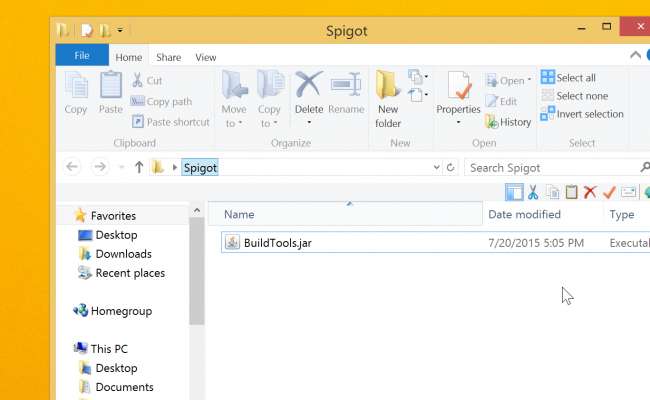
Esegui l'installazione di Git per Windows e attendi pazientemente che la barra di avanzamento raggiunga la fine.
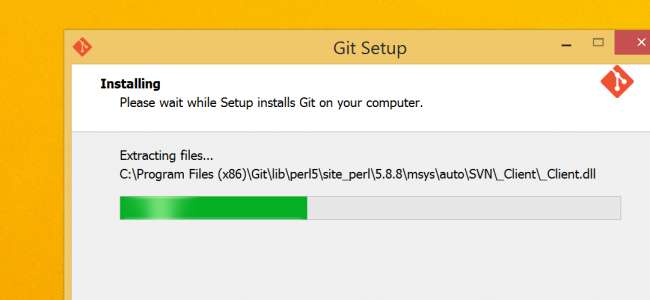
Al termine dell'installazione di Git, apri il menu Start e dovresti vedere una nuova applicazione nella cartella dei programmi. Esegui Git bash e vedrai una finestra di terminale. Se hai esperienza con i terminali Unix, dovresti avere familiarità con come usarlo. In caso contrario, il processo è comunque semplice. Basta cd nella cartella in cui hai inserito il vaso BuildTools ed eseguilo con java -jar:
cd ~ / percorso / in / cartella /
java -jar BuildTools.jar
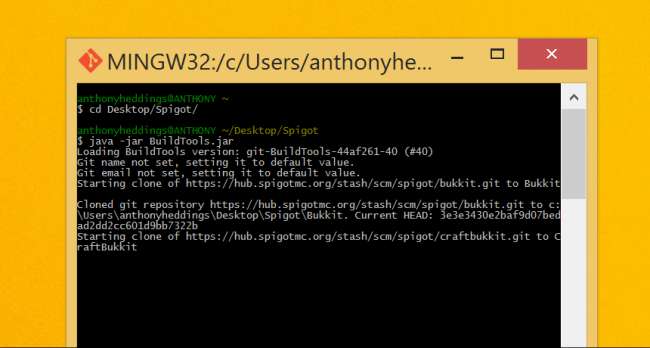
Il programma BuildTools scaricherà ora tutto il codice sorgente necessario e compilerà automaticamente i file jar del server. Questa operazione potrebbe richiedere molto tempo. Al termine dovresti vedere il prompt dei comandi e un mucchio di file nella cartella in cui hai inserito il vaso BuildTools. Crea un nuovo documento di testo, chiamalo start.bat, fai clic con il tasto destro e seleziona Modifica. Si aprirà in Blocco note e incollerà questo script in:
@echo off
java -Xms512M -Xmx1024M -XX: MaxPermSize = 128M -jar spigot.jar
pausa
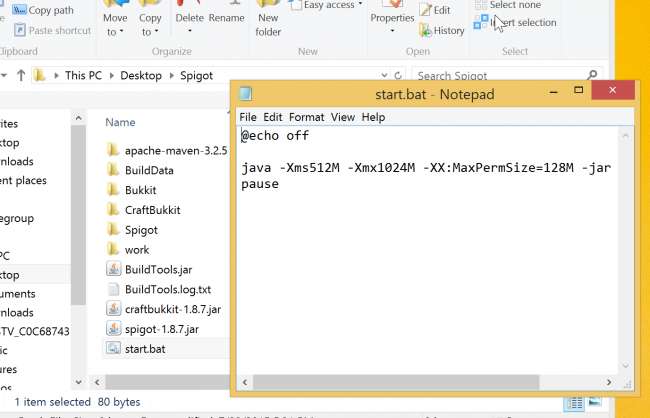
Se stai eseguendo questo server solo per poche persone o per te stesso sulla stessa macchina, 1 GB di RAM andrà benissimo, ma se vuoi puoi cambiare l'argomento -Xmx su un importo maggiore.
Salva lo script ed eseguilo. Riceverai un errore e il programma uscirà. E 'normale. La prima volta che esegui spigot.jar, verrà creato un file EULA.txt per motivi legali. Aprilo, cambialo da falso a vero ed esegui di nuovo start.bat. Per verificare che il server sia in esecuzione, apri Minecraft e connettiti a localhost:
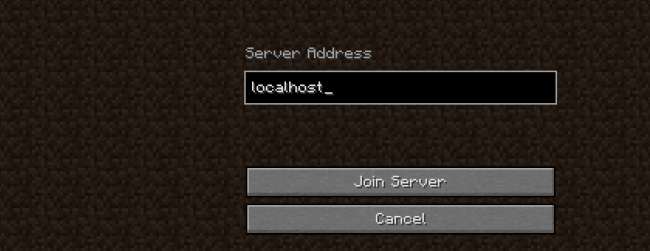
Dovresti essere accolto con un mondo di Minecraft e un errore quando rompi un blocco vicino allo spawn. Questo perché Spigot utilizza per impostazione predefinita alcuni blocchi di protezione da spawn da chiunque non sia un operatore. Puoi "op" da solo dal terminale del server eseguendo
su playername
Oppure, se desideri rimuovere qualcuno,
rilascia il nome del giocatore
È necessaria l'autorizzazione operativa per utilizzare molti comandi di gioco come dare oggetti o passare alla modalità creativa. Esistono anche plug-in che possono consentire agli utenti di utilizzare comandi specifici.
Installazione di OS X e Linux
Installare Spigot su OS X e Linux è ancora più semplice. Assicurati che su entrambi sia installata l'ultima versione di Java. Su Linux, usa il gestore di pacchetti che devi installare git se non lo hai già:
sudo apt-get install git
sudo yum install git
Scarica lo stesso jar BuildTools dall'installazione di Windows e mettilo nella sua cartella.
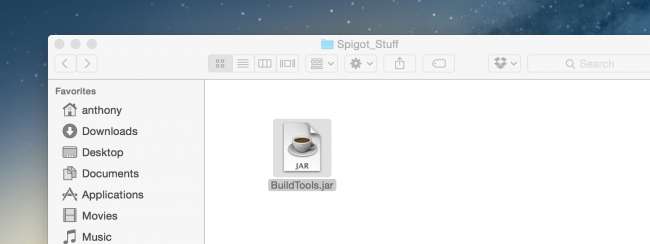
Su Mac, apri un terminale, vai a quella cartella ed eseguilo con
java -jar BuildTools.jar
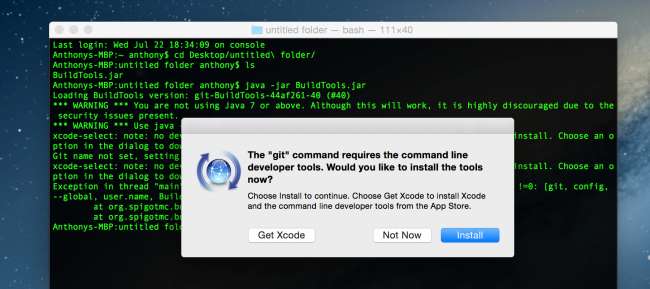
Dovresti vedere un prompt che ti chiede di installare gli strumenti per sviluppatori della riga di comando. Fai clic su "Installa" e attendi che finisca. Questo installerà gli strumenti necessari per l'esecuzione di BuildTools. Su Linux potrebbe essere necessario eseguire
git config –global –unset core.autocrlf
prima di eseguire il barattolo. In caso contrario, l'installazione dovrebbe procedere senza problemi e puoi avviare spigot.jar dalla riga di comando con java -jar o con uno script di avvio:
#! / bin / sh
java -Xms512M -Xmx1024M -XX: MaxPermSize = 128M -jar spigot.jar
Port forwarding
RELAZIONATO: Come inoltrare le porte sul router
Se vuoi giocare con gli amici al di fuori della tua rete locale, devi farlo inoltra le porte sul router . La porta di Minecraft è predefinita su 25565, anche se può essere modificata nel file di configurazione server.properties.
L'indirizzo che dai ai tuoi amici dovrebbe essere il tuo indirizzo IP pubblico seguito da due punti e dal numero di porta. Puoi trova il tuo indirizzo IP pubblico online . Ad esempio, l'IP a cui si connetteranno i tuoi amici sarà qualcosa di simile
123.45.67.89:25565
Installazione di plugin
Puoi ottenere plugin da Bukkit o SpigotMC . Molti plugin sono per 1.7, ma la maggior parte funzionerà con 1.8. Installare un plugin è facile come scaricare un file jar e inserirlo nella cartella dei plugin. È quindi necessario ricaricare o riavviare il server affinché il nuovo plug-in venga avviato.
Ecco alcuni plugin di base da installare durante l'installazione:
- LAN Broadcaster apre il tuo server alla tua rete locale, così gli amici possono connettersi senza digitare un IP.
- Multiverso ti consente di avere tutti i mondi di Minecraft che desideri e Portali multiverso ti consente di collegarli insieme facilmente.
- WorldEdit fornisce un potente controllo sul terreno e sugli edifici.
- WorldGuard protegge le tue build dai giocatori e dall'ambiente.
Ciascuno di questi plugin ha la propria sintassi che puoi apprendere eseguendo / help nel gioco.